了解Adobe Photoshop如何替换背景教程?
1、从两层开始。原始图像应位于顶层,替换背景图像应位于底层。

2、在“图层”面板中,确保已选择顶层(原始图像)。
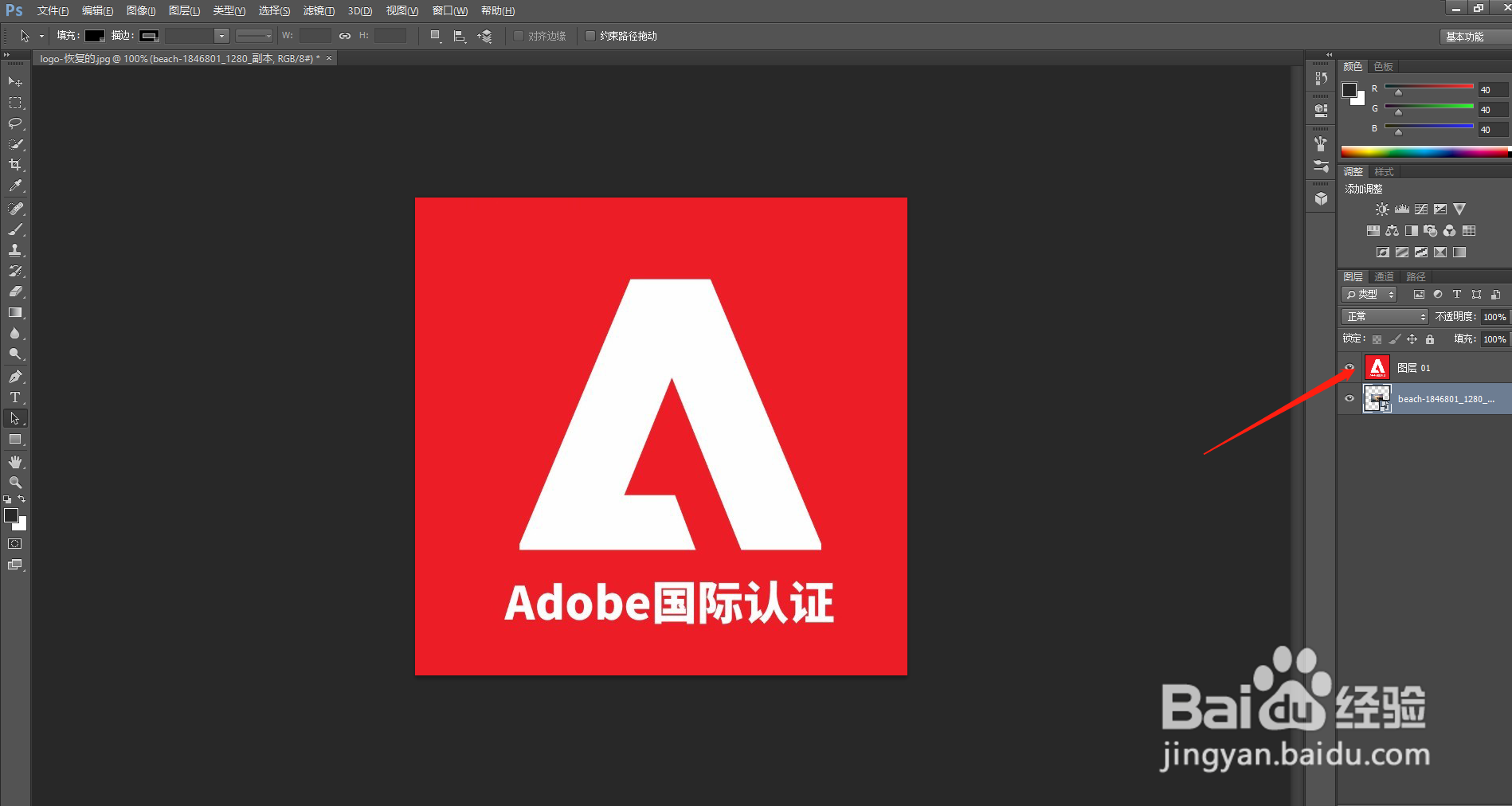
3、在“工具”面板中,选择“快速选择”工具,然后使用它选择要保留在最终输出中的原始图像中的所有区域-原始图像的背景以外的所有区域。

4、在“图层”面板的底部,单击“添加图层蒙版”图标。这将添加链接到顶层的图层蒙版缩略图。图层蒙版将隐藏除所选内容之外的所有内容。顶层的隐藏区域使您可以向下查看整个层堆栈,直到底层的替换背景。

5、恭喜!您掌握了Adobe Photoshop最热门的技巧之一。

声明:本网站引用、摘录或转载内容仅供网站访问者交流或参考,不代表本站立场,如存在版权或非法内容,请联系站长删除,联系邮箱:site.kefu@qq.com。
阅读量:86
阅读量:108
阅读量:45
阅读量:140
阅读量:131